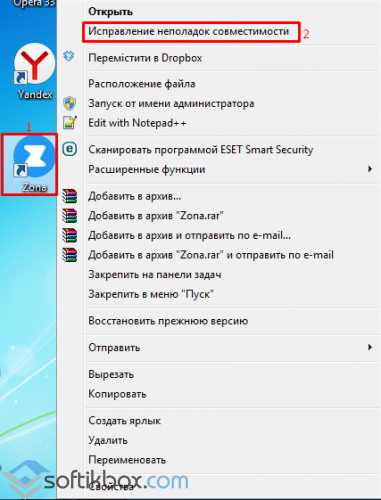Xbox DVR в Windows 10 – как отключить или полностью удалить из системы. Как отключить xbox live на windows 10
Как отключить Xbox DVR в Windows 10?
В этой статье мы подробно расскажем о том, как же в Windows 10 отключить Xbox DVR. Но прежде, давайте разберемся, что это и почему возникает потребность в сносе программы. Функция Disabling, работает в фоновом режиме и позволяет записывать сразу с экрана монитора, даже последние действия в игре. Все это просто отлично, но только в том случае, когда у пользователя очень мощный компьютер, но это не столь часто встречается. Как же быть любителям мощных сетевых игр, если перешли на новую операционную систему. Разработчики не думали о том, что будет сильный резонанс и немаленький поток пользователей кинется отключать, а то и вовсе удалять их детище.
Проблема стала массовой, и даже в сообществе Steam в базе знаний размещена подробная инструкция о том, как выключить Xbox DVR на Windows 10. Дело в том, что он съедает производительность даже не на очень слабых машинах.
Инструкция по отключению
Через реестр
Имея учетную запись Xbox DVR, отключить можно, через реестр в Windows 10, вот как это сделать: [Win]+ [R] → «regedit» → «HKEY CURRENT USER» → «System» → «GameConfigStore», далее справа вызовите двойным левым кликом «GameDVR_Enabled» и присвойте значение «0» → OK. Закройте реестр и обязательно нужен restart.
Можно использовать безграничные возможности реестра, но это рекомендуется делать уверенным пользователям, ну а если очень хочется – следуйте строгой инструкции. Если вы не уверены до конца, сделайте точку восстановления и только после приступайте к манипуляциям – рекомендуется так поступать всегда.

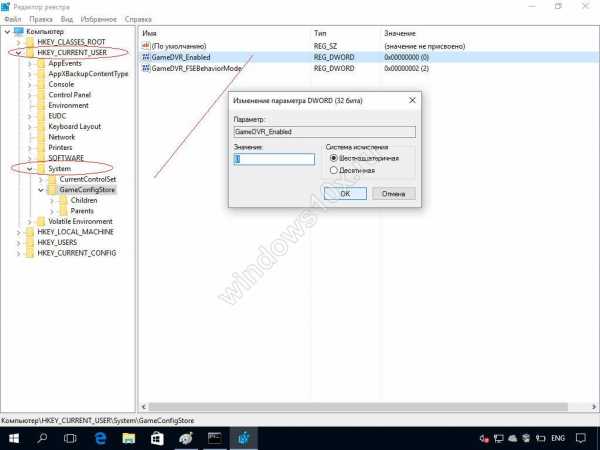
Используйте безграничные возможности реестра, но опять же — это рекомендуется делать только уверенным пользователям, ну а если очень хочется – следуйте строгой инструкции.
Как, если нет учетки, отключить через командную строчку в Windows 10 Xbox DVR? Таким же образом переходим в реестр, но уже выбираем не текущего пользователя, а локально машину «HKEY LOCAL MACHINE» → «SOFTWARE» → «Policies» → «Microsoft» → «Windows», правым кликом выберите «Создать» → «Параметр DWORD (32 бита)», имя дайте «AllowGameDVR» и в поле «значение» введите «0». После перезагрузки Xbox DVR на Windows 10 будет отключена.

Через командную строку
Возникает вопрос, как можно Xbox DVR убрать на Windows 10, без учетной записи? Это тоже не сложно сделать, но нужны элементарные навыки владения cmd. Используя новую и более совершенную оболочку – powershell, Буквально в два действия мы безболезненно для системы избавимся от ненужного приложения.
Через powershell, Xbox DVR в Windows 10 будет полностью удалена, о том, как это сделать – ниже. Инструкция проста и понятна, не займет у вас много времени, но приведет к желаемому результату.
Правым кликом «Пуск» → «Командная строка (администратор)» → «Powershell» [enter] → вводим «Get-AppxPackage *xbox* | Remove-AppxPackage» и [ввод]. Иногда пишет, что произошел сбой, но после перезагрузки винды ее уже нет.

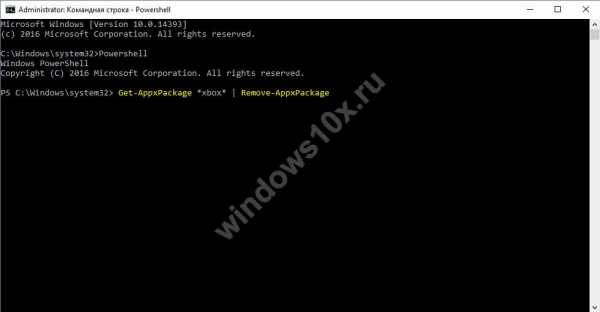
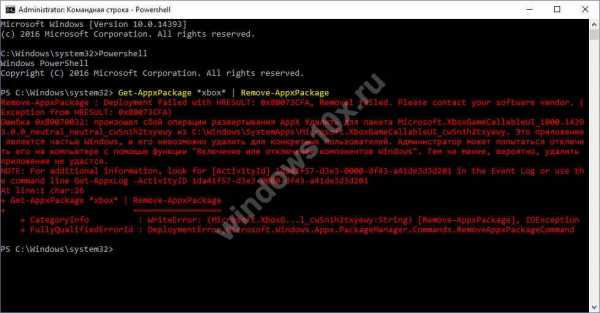
Используя учетную запись Microsoft
Естественно, есть и более простой способ, позволяющий использовать хорошо знакомый интерфейс Windows. Так как отключить нашумевший in Windows 10 disabling Xbox DVR? Есть еще один вариант, который будет работать в том случае, если есть учетная запись в Майкрософт. Давайте пошагово рассмотрим.
Выбираем «Пуск» → и в правой части находим «Xbox» → в нижней части находим шестеренку – «Настройки» → «Создавать снимки экрана с использованием DVR для игр» переключаем в режим «Откл.», также поступаем с «Создавать игровые клипы…». 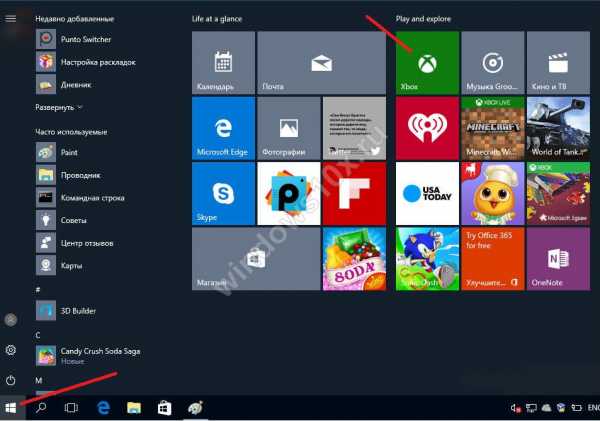


Вот таким несложным образом можно выключать и включать нужные параметры в игровом приложении. О том, как включить игровой режим в Windows 10 снова, узнайте из нашей статьи, более того, вы можете ознакомиться на нашем сайте с тем, как удалить Xbox в Windows 10.
windows10x.ru
Как в Windows 10 отключить Xbox DVR: пошаговая иснтрукция

Десятая версия операционной системы от компании Microsoft явно удалась. Она постоянно набирает обороты и завоевывает сердца все новых и новых пользователей. Здесь появилось много полезных функций, но некоторые из них, в свою очередь, достаточно сильно нагружают кмопьютер. К примеру, тут есть, казалось бы, нужное приложение для записи видео и скриншотов – Xbox DVR, но не все так просто. Программа работает в фоне и сильно нагружает любой компьютер. Дело в том, что последние полминуты игры автоматически записываются в файл и мы получаем видеоролик.
Процесс записи требует значительных ресурсов и замедляет скорость работы системы. Даже в только что установленной Windows 10 можно заметить данный недостаток, особенно на старых ПК (в Windows 8 такого приложения нет). В статье мы разберемся, как в Windows 10 отключить Xbox DVR различными способами.
Подробнее о Xbox DVR
Приложение характеризуется тремя главными функциями:
- запись видео в играх;
- снятие скриншотов в играх;
- сохранение полученных данных и их отправка.
Чаще всего такой контент ценится блогерами, которым нужно сохранять самые интересные моменты своей игры, с целью последующего показа другим людям. У таких пользователей обычно стоят компьютеры с необычайной производительностью, которые не замечают негативного действия DVR. Грубо говоря, это абсолютно тот же самый Shadow Play, только производства Microsoft. Процесс постоянно запущен, и как только вы начинаете играть, он активизируется и записывает последние тридцать секунд игры.
Такая запись способна просадить FPS в 2 раза! В отличие от Shadow Play, которая работает напрямую с видеокартой на уровне железа и почти не меняет его производительность, DVR от Майкрософт «ест» ресурсы очень сильно. На среднестатистическом ПК, после отключения данной функции, количество кадров в секунду может подняться на 10 — 15. Конечно, это зависит от индивидуальных особенностей каждой машины, но все же…
Как можно отключить эту функцию
Отключить абсолютно ненужное ПО на нашем ПК можно тремя способами:
- через само приложение;
- в редакторе реестра;
- при помощи командной строки.
Убираем через клиент
Это самый простой способ, отвечающий на вопрос: как удалить Xbox в Windows 10 полностью. Его следует попробовать в первую очередь.
- Для того чтобы начать, откройте сам Xbox. Изначально он находится в меню «Пуск».

- Если здесь приложения нет, его можно найти через поиск. Для этого кликаем по значку увеличительного стекла в левой части панели задач Windows, вводим в поисковую строку слово «Xbox» и жмем по нужному результату.
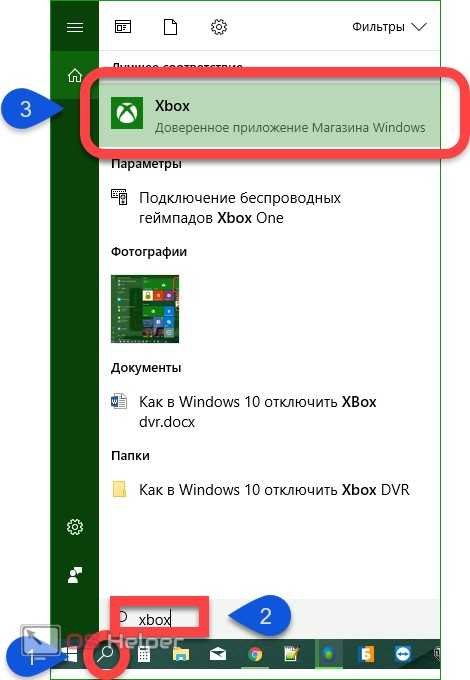
- После клика откроется сама программа Xbox и при первом запуске она может заставить немного подождать.
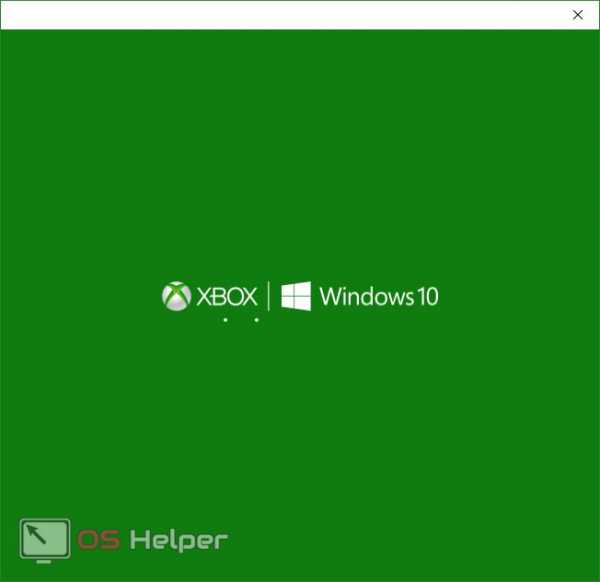
- Когда приложение запустится, нужно войти под своей учетной записью, иначе получить доступ к настройкам, которые помогут произвести удаление, не получится.
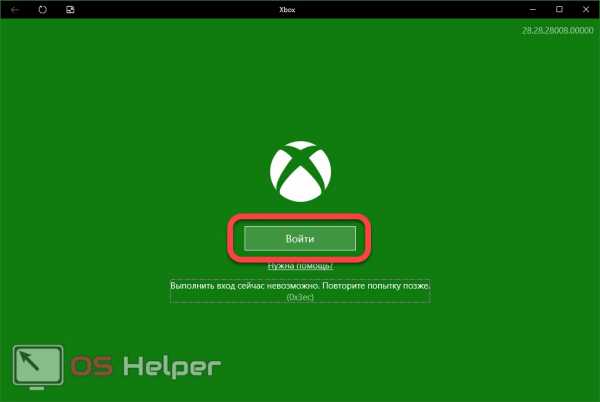
- Переходим в настройки программы. Для этого кликаем по кнопке, обозначенной на скриншоте.

- Выбираем пункт «DVR для игр» – это как раз то, что нам нужно.

- И выключаем ненужную функцию при помощи триггера.

На этом отключение Xbox DVR окончено и навязчивая функция больше не потревожит вас. Однако случаются ситуации, когда получить доступ к Xbox невозможно, например, вы забыли пароль, а восстанавливать его не хочется. Или у вас попросту нет аккаунта Microsoft. Для этого мы опишем еще пару способов по деактивации ДВР. Приступаем.
Отключение средствами системного реестра
Это более надежный способ убрать Xbox DVR на Windows 10, который предотвратит произвольный запуск ненужной утилиты при следующем обновлении системы. К тому же, как мы уже говорили, нам не понадобится доступ к аккаунту Microsoft. Приступаем.
Для начала запустим сам редактор реестра. Сделать это можно также несколькими способами, начиная от скачивания стороннего ПО и заканчивая штатной утилитой системы под названием regedit. Мы будем использовать последний способ, давайте запустим редактор реестра.
- Используем сочетание горячих клавиш Win+R (кнопка Win находится в нижней части клавиатуры и представляет собой логотип операционной системы Windows).

- Запустилось окошко «Выполнить». Оно-то нам и нужно: вводим в поле «Открыть» слово «regedit» и жмем «ОК». Это запустит редактор реестра.

- Нам нужно перейти по пути «HKEY_CURRENT_USER», далее «System», затем переходим в «GameConfigStore» и ищем в правой половине окна запись «GameDVR_Enabled». Потом нужно выделить ее.
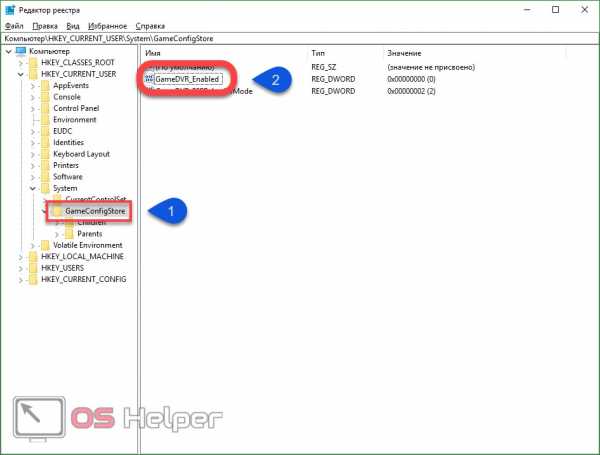
- Делаем двойной клик левой кнопкой мыши по выбранному ключу и в открывшемся окошке меняем значение 1 на 0. Жмем «ОК».

- Идем дальше. Переходим по другому пути в редакторе реестра: «HKEY_LOCAL_MACHINE» — «SOFTWARE» – «Policies» – «Microsoft» и открываем раздел «Windows». Создаем в нем новый ключ. Кликаем в рабочей области окна правой клавишей мыши и жмем «Создать» — «Параметр DWORD (32 бита)».

- Задаем новому параметру имя «AllowGameDVR» (без кавычек).

- Теперь нужно присвоить нашему параметру значение. Для этого снова кликаем по его имени левой клавишей мыши дважды и вводим «0» в появившееся поле (естественно, без кавычек).

Теперь редактор реестра можно закрывать. Он нам больше не понадобится, а Xbox DVR будет отключен.
Важно: для того чтобы изменения вступили в силу, нужно выполнить перезагрузку операционной системы.
Деактивация через командную строку
Еще один способ удалить лишнее из Windows 10 и избавиться от надоевшего приложения – это использование командной строки. Скажем сразу, этот вариант наиболее сложен и использовать его нужно только тогда, когда первые два не сработали. В любом случае будьте осторожными и точно придерживайтесь нашей пошаговой инструкции.
- Вызываем командную строку. Для этого, как и в варианте с реестром, используем сочетание кнопок Win+R. В маленьком окошке, которое появится перед нами, вводим слово «cmd» и жмем «ОК».

- Появится устрашающее окошко, черный цвет говорит нам, что тут все серьезно. Мы же вставляем в строку окна следующий текст «Get-AppxPackage *xbox* | Remove-AppxPackage» и жмем «Enter». Не забудьте убрать кавычки.
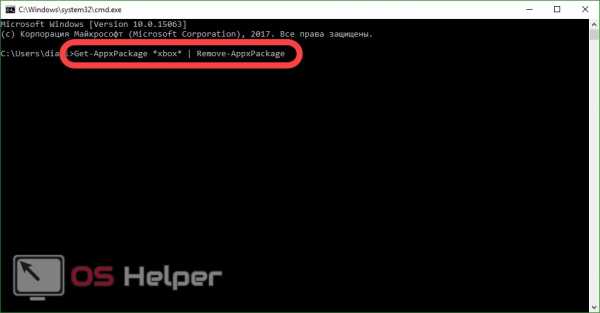
После этого XboxDVR будет удалена с нашего ПК и больше не помешает наслаждаться игрой.
Если процедура удаления не удастся, попробуйте запустить командную строку с привилегиями администратора. Найдите ее через поиск и выберите нужный пункт из меню, открытого правой клавишей мыши.
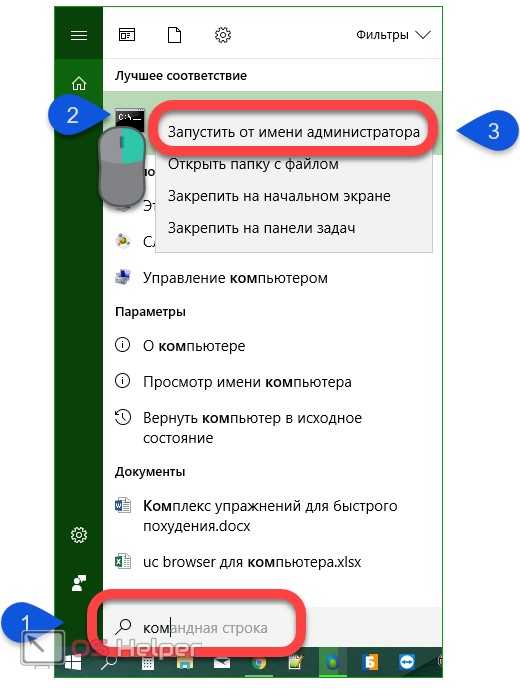
Как проверить, удалился ли Xbox DVR?
После того как мы разобрались с тем, как выключить Xbox dvr на Windows 10, можно проверить – получилось ли это у нас. Если при запуске любой игры на вашем экране больше не появляется надпись: «Нажмите Win+G для записи», значит, функция была успешно отключена.
Видео
os-helper.ru
Как отключить Xbox dvr в Windows 10: 3 основных способа
Многих геймеров интересует, как правильно отключить опцию Xbox dvr в Windows 10. Прежде всего, перед тем, как предпринимать какие-то действия, стоит понять, что это за функция, а также с какой проблемой помогает бороться ее отключение.
Согласно справке, расположенной на официальном сайте службы поддержки игровых приставок от компании Microsoft, функция DVR позволяет геймерам создавать видеоролики во время сеансов любимой игры, а также снимать скриншоты с экрана при помощи использования быстрого сочетания клавиш. При этом созданными клипами и картинками можно оперативно делиться с другими людьми при помощи таких служб, как Xbox Live и Steam.
Такая функция безусловно полезна для заядлых геймеров вне зависимости от конкретного вида игры, являетесь ли Вы любителем СS GO, Dota2 или World of Tanks, Вы не раз могли видеть в сети записи крутых игровых моментов.
И, конечно же, будет полезна указанная функция на Windows 10 невероятно популярным на сегодняшний день стримерам (или летсплейщикам), которые ведут прямые трансляции своих игровых сеансов для разнообразных подписчиков своего канала. Однако, если вовремя ее не отключить, у вас могут возникнуть проблемы с производительностью вашего компьютера: уменьшится скорость кадров в секунду, воспроизводимых вашей видеокартой (параметр FPS), и ваше оборудование будет попросту зависать.
Как без проблем отключить в Виндовс 10 опцию Xbox dvr?
Отключить рассматриваемую функцию на Windows 10 можно разными способами. Прежде всего, с помощью самого приложения Xbox, который достаточно легко будет найти на вашем компьютере по характерному значку данной игровой консоли: зеленой букве X на фоне белого шарика.
Через приложение
В настройках рассматриваемого приложения на Windows 10 находим раздел «DVR для игр», а затем ставим ползунок на положение «Выкл.» рядом с надписью «Создавать игровые клипы и скриншоты экрана».

Отключаем DVR через реестр.
Для этого необходимо открыть окошко «Выполнить», что можно осуществить с помощью сочетания клавиш Win и R. Вводим там слово Regedit, открывая таким образом реестр и получая возможность его редактирования.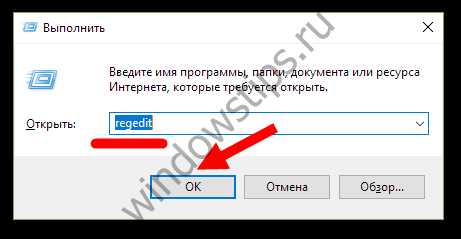
Далее по расположенному слева дереву разделов компьютера переходим последовательно от пункта HKEY_CURRENT_USER в пункт System и далее к подпункту GameConfigStore.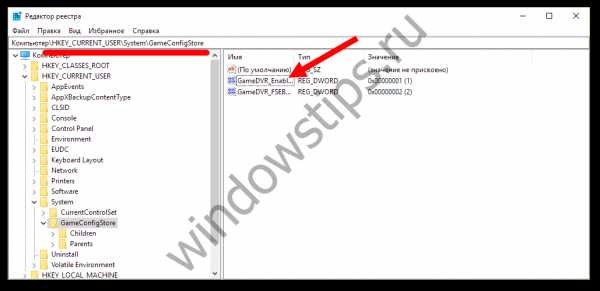 Находим там строчку GameDVR_Enabled и редактируем ее, вводя в пункте «Значение» цифру «0» и не забыв сохранить настройки.
Находим там строчку GameDVR_Enabled и редактируем ее, вводя в пункте «Значение» цифру «0» и не забыв сохранить настройки.
Затем проходим в раздел HKEY_LOCAL_MACHINE / SOFTWARE, находим последовательно пункты Policies, затем Microsoft, далее Windows. Здесь с помощью правой кнопки мыши создаем опцию DWORD с разрядностью 32 бита.
Здесь с помощью правой кнопки мыши создаем опцию DWORD с разрядностью 32 бита. Называем его AllowGameDVR и присваиваем ему нулевое значение.
Называем его AllowGameDVR и присваиваем ему нулевое значение. Не забудьте перезагрузить компьютер.
Не забудьте перезагрузить компьютер.
Командная строка: Альтернативный вариант
Еще один популярный способ предполагает возможность отключить опцию DVR на Windows 10 через командную строку. Через то же сочетание клавиш, как и в предыдущем случае, а именно Win и R, опять вызываем окошечко «Выполнить», но на этот раз вводим туда слово «cmd». Таким образом вызывается непосредственно командная строка.
В черное окошечко вводим «powershell» и нажимаем«Enter».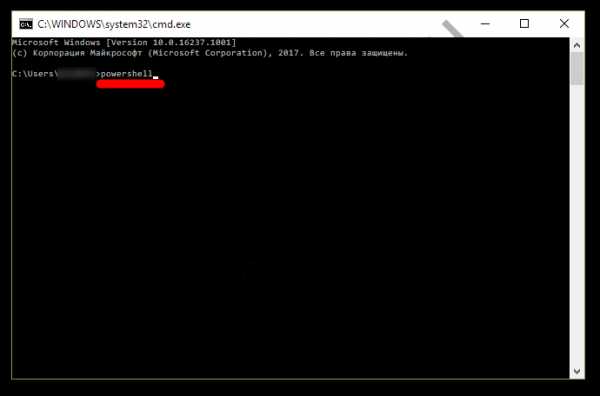
Затем пишем: Get-AppxPackage *xbox* | Remove-AppxPackage
После этого приложение Xbox, как и непосредственно сама опция DVR, будут удалены.
windowstips.ru
Как отключить Xbox DVR в Windows 10, полностью удалить Xbox?
Компания Майкрософт старается улучшать свою операционную систему Виндовс с каждой новой версией. Не так давно был внедрен функционал, позволяющий производить запись игрового процесса. Для этого достаточно воспользоваться встроенным приложением. Но не всем нужна такая особенность, поэтому пользователей интересует, как отключить Xbox DVR в Windows 10 и полностью удалить Xbox. Особенно тема актуальна для обладателей маломощных ноутбуков.
СОДЕРЖАНИЕ СТАТЬИ:
Xbox DVR – что это такое?
Для чего используется данное программное обеспечение и почему его стоит отключать – было сказано выше. Но хотелось бы более обширно раскрыть тему.
Если у Вас есть игровая консоль X-бокс, разработанная Microsoft, то Вы можете через ОС Виндовс взаимодействовать со своим аккаунтом, записывать не только звук, но и видео непосредственно в процессе игры. Также, есть возможность делать снимки экрана (скриншоты), чтобы потом делиться ими с друзьями.
Казалось бы, довольно полезный набор бесплатных функций, исключающий потребность в установке дополнительных приложений. Но если Вы никаким образом не связаны с играми, не являетесь стримером, то нет смысла держать у себя этот софт, и лучше отключить game DVR. К тому же, он не слабо грузит процессор и оперативную память, может заметно падать FPS. Такие негативные последствия можно устранить следующими способами.
Как отключить Xbox DVR?
Самый простой метод, после применения которых количество кадров в секунду может повыситься в 1,5-2 раза. Делается это следующим образом:
- В поисковой строке Windows 10 пишем запрос «Xbox» и кликаем по результату для запуска утилиты:

- Спустя несколько секунд отобразится окно входа (или же Вы автоматически войдете в приложение). Если в первый раз открываете Икс Бокс, то могут предложить создать тэг игрока, затем жмите пару раз «Далее» и в самом конце – кнопку «Сыграем!». Вот теперь должны увидеть перечень игр, и слева будет колонка значков. В самом низу – изображение «шестеренка», кликнув по которому переходим в настройки:

- Теперь вверху видим несколько вкладок (по умолчанию выбрана «Общая»), но нам нужно кликнуть по «DVR для игр» и пролистать список опций до значения «Фоновая запись». Переключатель необходимо поставить в положение «Выкл».
- Если хотите полностью отключить данный функционал (в том числе и скриншоты в играх), то в самом начале списка этой же вкладки параметров выключаем опцию снимков экрана (как ото, так и видео):

РЕКЛАМА
Проверить активность приложения можно простым путем: если во время запуска игры появляется уведомление «Нажмите Win + G», значит Икс Бокс ДиВиАр работает.
Как полностью удалить Xbox DVR?
Поскольку утилита является встроенной в Windows 10, то деинсталлировать её стандартным способом не получиться. Кнопка удаления будет неактивна. Вот как это выглядит на практике:
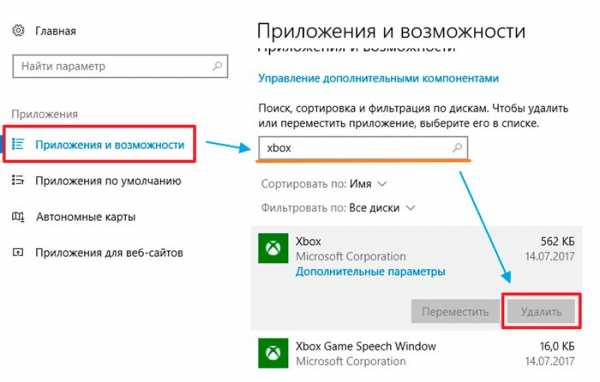
Решить проблему можно только через командную строку Power Shell, запущенную с правами админа. Для этого:
- Нажимаем Win + X , чтобы вызвать меню и выбираем соответствующий пункт:
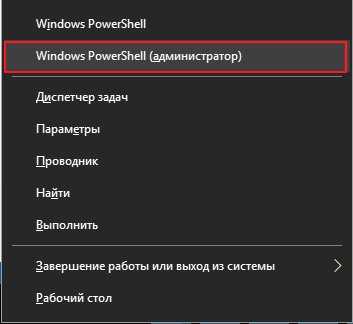
- Если у Вас нет такого варианта в перечне, то воспользуйтесь поиском, указав нужный запрос. Затем кликните правой кнопкой мышки на результате (классическое приложение) и выберите запуск от имени администратора:

- Теперь выделите, скопируйте следующую команду:
Get-AppxPackage *xbox* | Remove-AppxPackage
- Для вставки в окно консоли достаточно кликнуть в синем окне один раз правой кнопкой мышки:
- Нажмите Enter для запуска процедуры удаления.
- Вполне возможно, что Вы получите множество ошибок, написанных красным текстом:
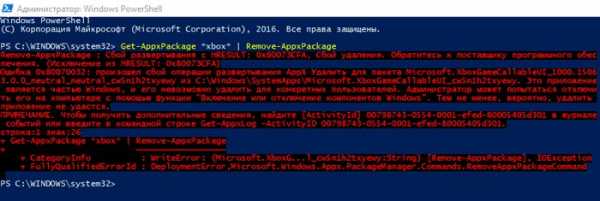
- В этом нет ничего страшного. Достаточно перезагрузить компьютер, и утилита будет удалена.
Раньше был популярный метод, как отключить DVR Xbox через реестр, но теперь, зная более актуальные пути решения, можно не заморачиваться и не тратить драгоценное время.
С уважением, Виктор!
it-tehnik.ru
Как удалить Xbox в Windows 10 полностью и как отключить Xbox DVR
Microsoft постоянно совершенствует свое детище, раз за разом внедряя в него новые функции. Относительно недавно, разработчики предоставили возможность пользователям Windows 10, автоматически записывать игры с помощью функции Xbox DVR, через подключенный аккаунт Xbox. В целом, задумка неплохая, но отнюдь не для тех, у кого слабые характеристики ПК.
В рамках этой статьи вы узнаете, как удалить Xbox в Windows 10 полностью и отключить Xbox DVR.
Выключение функции Xbox DVR
Отключение функции записи игр поможет повысить FPS в играх. Выключить его можно в самом приложении:
- В поиске Windows введите запрос «Xbox».
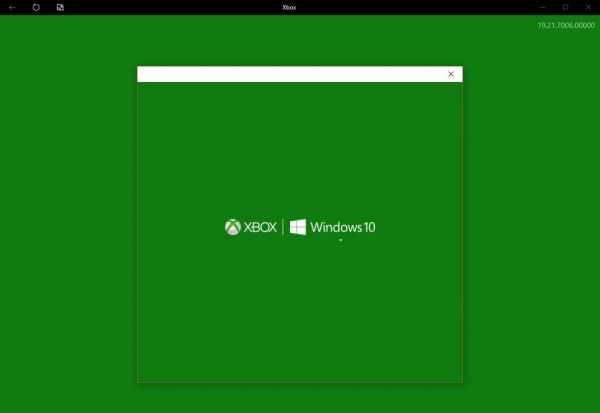
- В открывшейся программе выберите «Настройки».

- Переместите ползунок «Фоновая запись» в состояние «Выключить».

- Если вы совсем не пользуетесь данной программой, можете выключить Xbox DVR полностью.
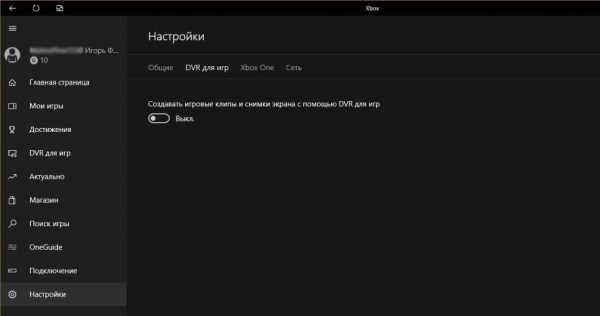
Удаление программы
Xbox входит в состав стандартных приложений Windows 10, которые стандартным способом удалить не получится. Для удаления вам понадобятся права администратора:
- В поиске Windows введите PowerShell и запустите консоль от имени администратора.
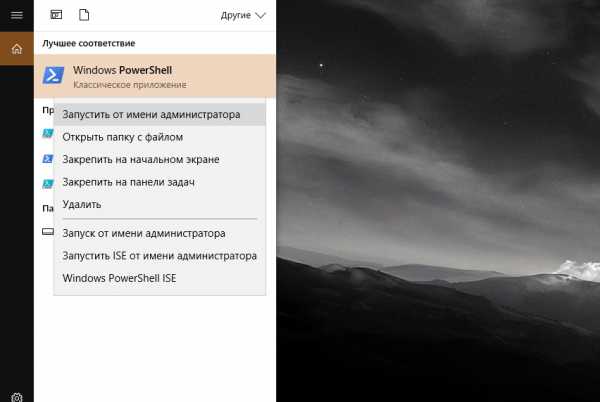
- Введите команду удаления Get-AppxPackage *xbox* | Remove-AppxPackage

- Дождитесь окончание процедуры и перезагрузите ПК.
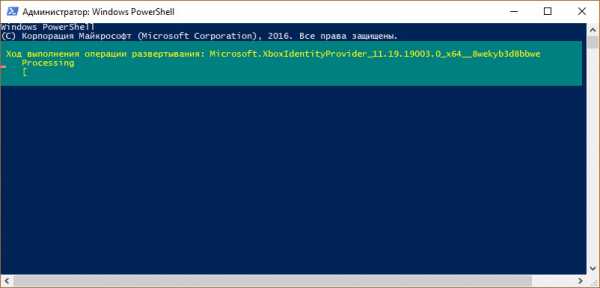
Важно! Вы можете получить уведомление в PowerShell, что произошел сбой удаления и его невозможно удалить для конкретных пользователей. Перезагрузите ПК и проверьте наличие программы в Windows 10. Она должна удалится, несмотря на подобное сообщение.
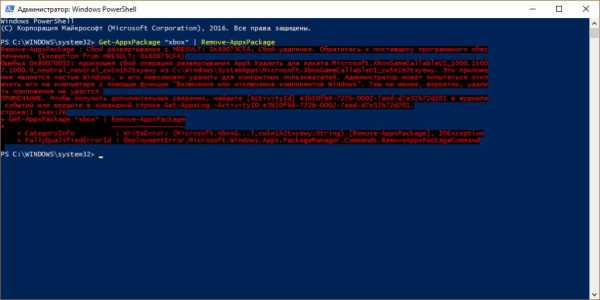
Хороший сайт? Может подписаться?
Рассылка новостей из мира IT, полезных компьютерных трюков, интересных и познавательных статей. Всем подписчикам бесплатная компьютерная помощь.
geekon.media
Xbox DVR в Windows 10 – как отключить или полностью удалить из системы
Стремясь угодить любителям компьютерных игр, разработчики Microsoft реализовали в Windows 10 новый универсальный компонент под названием Xbox DVR, который должен был расширить игровые возможности операционной системы. На деле же вышло так, что компонент оказался не так уже и хорош, более того, он заметно снижал FPS в играх, что, конечно, вызвало бурю недовольства у профессиональных геймеров, для которых количество кадров в секунду в игре является одним из важных показателей качества.
Что такое Xbox DVR
Xbox DVR – это поставляемое вместе с Windows 10 приложение на универсальной (UWP) основе, предназначенное в основном для создания скриншотов и записи игрового процесса в Xbox Live, Steam и других популярных сервисах.

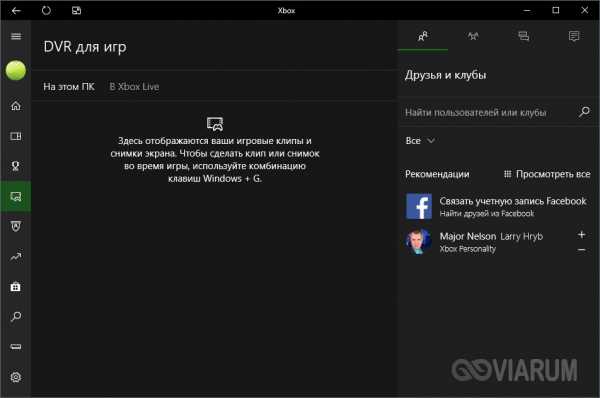
Найти программу можно в меню Пуск или через Поиск.

Записанными видеороликами с помощью того же Xbox DVR можно делиться с другими пользователями. Кроме того, компонент, вернее, встроенный игровой режим должен по замыслу разработчиков увеличивать производительность в играх. Увы, положительные стороны компонента нивелируются дополнительной нагрузкой на систему, из-за чего в играх ощутимо снижается FPS. Поэтому наилучшим решением будет отключение Xbox DVR на Windows 10 и традиционное использование для записи игрового процесса сторонних утилит.
Способы отключения
Давайте же посмотрим, как отключить Xbox DVR в Windows 10 и какие для этого есть способы. Самый простой и очевидный – через само приложение Xbox. Запустите его, зайдите в «Настройки», переключитесь на вкладку «DVR для игр» и установите расположенный под опцией «Создавать игровые клипы и скриншоты экрана» ползунок в положение «Выкл».
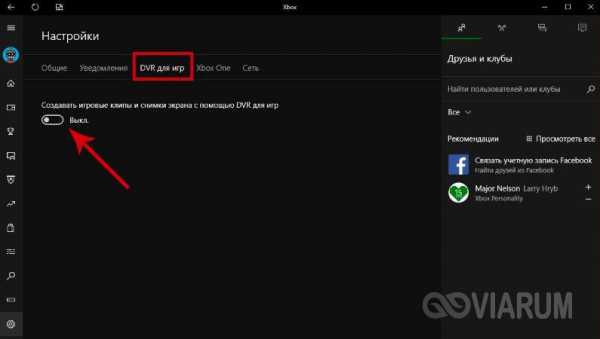
viarum.ru
Как отключить Xbox DVR в Windows 10
Так называется специальная функция операционной системы, предназначенная для взаимодействия с играми. С ее помощью пользователь может делать снимки игрового процесса, транслировать происходящее на экране, а также звук. Присутствуют различные настройки, призванные для упрощения игрового процесса.
Функция может показаться удобной, так как встроена в операционную систему, но в действительности это не совсем так. Она окажется полезной для пользователей, которым действительно нужны ее возможности. Для остальных же она будет не просто неиспользуемой, но и вредной.
Дело в том, что ДВР постоянно висит в оперативной памяти компьютера, причем отнимает ее довольно много, а также загружает HDD. В итоге система начинает работать медленнее, в играх наблюдаются падения FPS, микролаги и прочие проблемы. Понимая это, пользователи интересуются, как отключить Xbox DVR в Windows 10.

Отключение функции
Понять, работает ли эта функция на вашем компьютере, довольно просто. Достаточно просто зайти в любую игру. В нижней части экрана должен появится зеленый прямоугольник. Это и будет диалоговое окно функции.

Альтернативный способ проверки — запуск Xbox DVR и изучение настроек. Проще всего найти программу через поиск. Соответствующая функция находится в меню «Пуск». В строке поиска нужно указать Xbox, в выдаче высветится приложение.

И тут есть важный нюанс — для его использования требуется учетная запись Microsoft. При первом запуске возникнет форма авторизации, введите в нее логин с паролем либо создайте новый аккаунт. Затем перейдите в настройки. Там нужно открыть раздел «DVR для игр». В нем присутствует ползунок для активации или деактивации функции. Это простой способ, как на Виндовс 10 отключить Xbox DVR. Но бывает такое, что он не помогает, тогда стоит воспользоваться альтернативным вариантом.

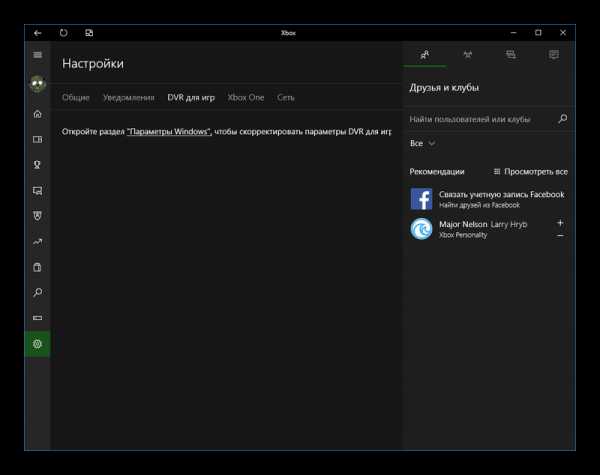

Через реестр
Есть альтернативный вариант отключения встроенного сервиса. Для этого потребуется редактирование реестра. Способ рекомендуется только для опытных пользователей, поскольку будут изменяться системные настройки.

Для начала нужно открыть «Редактор реестра». Нажмите одновременно клавиши Win + R, в текстовое поле введите запрос Regedit и выполните его. В появившемся окне нужно последовательно открывать папки HKEY_CURRENT_USER — System — GameConfigStore. В последней директории найдите строкуGameDVR_Enabled, для нее нужно заменить единицу на ноль.

Теперь откройте папки HKEY_LOCAL_MACHINE — SOFTWARE — Policies — Microsoft — Windows. В свободной области справа кликните ПКМ, там выберите следующую последовательности: «Создать — Параметр DWORD…». В качестве названия атрибута укажите AllowGameDVR и опять выставьте нулевое значение.

Повторимся, что редактирование реестра — небезопасное занятие. Отклонение от инструкции может привести к различным сбоям системы, поэтому нужно действовать только по описанным пунктам. В таком случае проблем не возникнет, и вы отключите ДВР.
Удаление программы
Можно полностью удалить Xbox DVR с компьютера. Это радикальный способ избавления от утилиты, но он отличается своей простотой. Выполняться все действия будет через терминал.
Деинсталляция приложения стандартными способами невозможна, поскольку оно входит в стартовый пакет программ операционной системы. Здесь потребуется использование утилиты PowerShell с администраторскими правами. Проще всего ее запустить из поиска (Win +Q). В терминале введите команду «Get-AppxPackage *xbox* | Remove-AppxPackage» (кавычки не нужны, достаточно вставить текст в консоль).
Может показаться, что ничего не произошло, но в действительности это не так, просто процесс шел в фоновом режиме. Перезагрузите компьютер, ДВР больше не включится.
@top-advice.ru
top-advice.ru
- Типы данных mssql

- Как включить мобильный

- Системные требования ubuntu 17

- Что такое биос в ноутбуке

- Как в linux mint отформатировать флешку

- Что делать если видео

- Преимущества компьютера

- Как сменить пароль на компьютере пользователя

- Очистить диск с в виндовс 7

- Горячие клавиши excel 2018
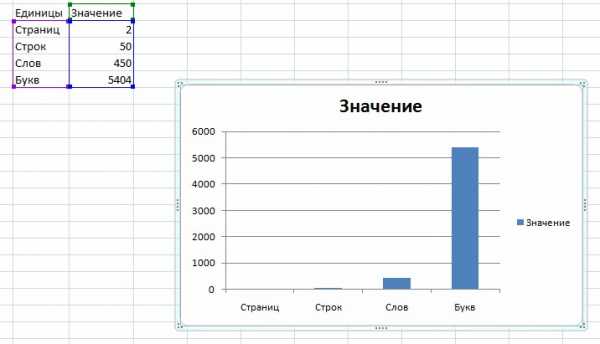
- Зона глючит что делать